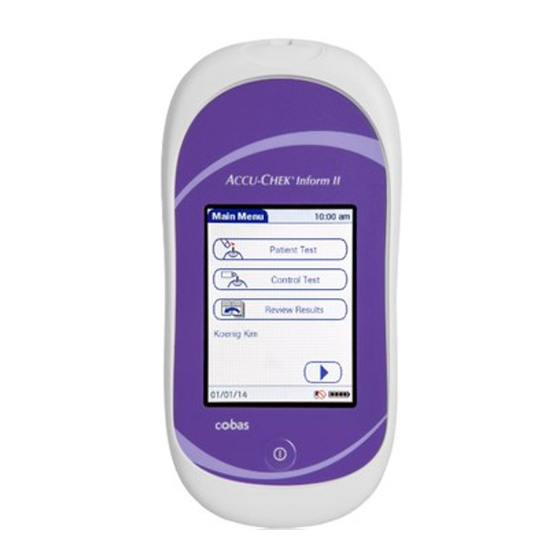
Accu-Chek Inform II Benutzerhandbuch
Vorschau ausblenden
Andere Handbücher für Inform II:
- Benutzerhandbuch (200 Seiten) ,
- Kurzanleitung (4 Seiten) ,
- Benutzerhandbuch (158 Seiten)
Inhaltsverzeichnis
Werbung
Quicklinks
Werbung
Inhaltsverzeichnis

Inhaltszusammenfassung für Accu-Chek Inform II
- Seite 1 CCU- ® Inform II SYSTEM ZUR BLUTZUCKERMESSUNG Benutzerhandbuch...
- Seite 2 CCU- CCU- Inform II System ® Benutzerhandbuch ©2008 Roche Diagnostics. Alle Rechte vorbehalten. 05207398001 (01) -0108...
- Seite 3 ACCU-CHEK, ACCU-CHEK INFORM, ACCU-CHEK PERFORMA und COBAS sind Marken von Roche. Teile des Accu-Chek Inform II Systems, einschließlich des Messgerätes, des Codechip-Lese- gerätes, der Basisstation und der Teststreifen, sowie deren Verwendung unterliegen einem oder mehreren der folgenden US-Patente: 5,352,351; 4,999,582, 5,997,817; 5,053,199; Re.36,268;...
-
Seite 4: Inhaltsverzeichnis
Einleitung Bevor Sie beginnen…........................7 Bestimmungsgemäße Verwendung ..................7 Wichtige Hinweise zur Verwendung ................... 7 Wenn Sie Hilfe benötigen......................7 Welche Aufgaben kann das System für Sie übernehmen? ........8 Sicherheitshinweise und Zusatzinformationen............... 9 Wichtige Hinweise zur Sicherheit..................10 Entsorgung des Systems....................... 10 Produktsicherheit........................ - Seite 5 Blutzucker messen Hinweise zur Blutzuckermessung ..................... 29 Messung vorbereiten......................29 Blutzuckermessung durchführen ....................30 Das Testverfahren im Überblick ..................30 Patienten-ID eingeben oder auswählen................30 Patienten-ID manuell eingeben..................32 Patienten-ID aus einer Liste auswählen................33 Patienten-ID mit dem Barcode-Scanner eingeben ............. 34 Teststreifencode bestätigen oder auswählen..............
- Seite 6 Linearitätstests Hinweise zu Linearitätstests......................71 Zeitintervalle für Linearitätstests ..................71 Bei Linearitätstests gespeicherte Informationen ............72 Linearitätsproben (Linearitäts-Testkit) ................72 Linearitätstest vorbereiten....................72 Linearitätstest durchführen......................73 Das Testverfahren im Überblick..................73 Linearitätstest starten ......................73 Chargennummer der Linearitätsproben bestätigen oder wählen......74 Teststreifencode bestätigen oder auswählen ...............
- Seite 7 Wartung und Pflege Bedingungen für Lagerung und Transport................. 111 Allgemeine Betriebsbedingungen .................. 111 Lagerung ..........................112 Reinigung............................113 Reinigungsmittel........................113 Messgerät reinigen....................... 114 Scanner-Fenster reinigen....................114 Basisstation reinigen......................115 Zubehörbox reinigen ......................115 Desinfektion............................ 116 Messgerät desinfizieren...................... 117 Basisstation desinfizieren....................118 Zubehörbox desinfizieren ....................
-
Seite 8: Einleitung
Handbuch beantwortet werden, wenden Sie sich bitte an Ihren Roche Kundendienst (siehe Kapitel 12). Für eine zügige Klärung Ihrer Fragen halten Sie in diesem Fall bitte das Accu-Chek Inform II Gerät, dessen Seriennummer, dieses Handbuch sowie alle zugehörigen Verbrauchsmaterialien bereit. -
Seite 9: Welche Aufgaben Kann Das System Für Sie Übernehmen
Einleitung Welche Aufgaben kann das Das Accu-Chek Inform II System verfügt über die folgen- System für Sie übernehmen? den Funktionen und Eigenschaften: ■ Durchführung von Blutzuckermessungen am Pati- enten sowie Glukosekontrolltests mit Kontroll- Lösung. ■ Alle für die Anwendung relevanten Daten werden automatisch erfasst. -
Seite 10: Sicherheitshinweise Und Zusatzinformationen
Sicherheitshinweise und Zusatzinformationen In diesem Abschnitt wird erläutert, wie sicherheitsrele- vante Meldungen und Informationen zur ordnungsgemä- ßen Handhabung des Systems im Accu-Chek Inform II Benutzerhandbuch dargestellt werden. Bitte lesen Sie diese Textstellen sehr genau durch. Ein Warndreieck ohne Text wird verwendet, um auf allge- meine Gefahren hinzuweisen oder um den Leser auf spe- zifische Sicherheitshinweise zu verweisen. -
Seite 11: Wichtige Hinweise Zur Sicherheit
Einleitung Wichtige Hinweise zur Sicherheit Benutzerqualifikation Das Accu-Chek Inform II System darf nur von medizini- schem Fachpersonal bedient werden. Benutzer müssen eine vollständige Einweisung in Anwendung, Qualitäts- kontrolle und Pflege des Accu-Chek Inform II Systems erhalten haben. Schutz vor Infektionen Es besteht ein potenzielles Infektionsrisiko. -
Seite 12: Produktsicherheit
Einleitung Produktsicherheit Bitte beachten Sie die folgenden Hinweise zur Produktsi- cherheit: ■ Das System ist für den Dauerbetrieb geeignet. ACHTUNG Das System ist nicht vor Schäden durch eindringende Flüssigkeiten geschützt (Klassifizierung IP X0 gemäß IEC 60529). Allgemeine Pflegehinweise ACHTUNG Reinigen Sie das System nur mit den empfohlenen Reini- gungsmitteln. -
Seite 13: Messgerät
Beachten Sie bitte folgende allgemeine Sicherheitshin- weise zum Umgang mit Batterien: Entsorgen Sie die Batterie nicht über den Hausmüll. Als Komponente des Accu-Chek Inform II Systems muss es als potenziell infektiös betrachtet und dementsprechend behandelt werden. Genauere Hinweise erhalten Sie im Abschnitt “Entsorgung des Systems”... -
Seite 14: Touchscreen
Einleitung Touchscreen ■ ACHTUNG Tippen Sie die Bildschirmelemente nur mit dem Finger an. Ein scharfkantiger Gegenstand (wie z. B. das spitze Ende eines Stifts) kann den Touchscreen beschädigen. ■ Vermeiden Sie direkte Sonneneinstrahlung, da diese die Lebensdauer und Funktion des Bild- schirms sowie das Messverhalten der Teststreifen beeinträchtigen kann. -
Seite 15: Drahtlose Netzwerkverbindung (Wlan-Karte)
Funktion finden Sie auf Seite 25. Verwendungshinweis für die Nutzung des Accu-Chek Inform II Blutzuckermesssystems innerhalb der Europäischen Union: Das Accu-Chek Inform II Blutzuckermesssystem in Verbindung mit der integrierten WLAN-Funktion (WLAN-Karte) ist zum Zeitpunkt der Drucklegung dieses Handbuchs in Europa nur in den Ländern Bel- gien, Deutschland, Großbritannien, den Niederlanden... - Seite 16 Einleitung Dieses Gerät wurde eingehend getestet und darauf- hin als digitales Gerät innerhalb der Grenzwerte der Klasse B klassifiziert; es erfüllt die Anforderungen von Teil 15 der FCC-Richtlinien. Zweck dieser Grenzwerte ist es, geeigneten Schutz vor Störeinflüssen bei der Installation in einer Wohnumgebung zu bieten. Dieses Gerät erzeugt, verwendet und strahlt möglicherweise Radiofrequenzenergie ab.
-
Seite 17: Systembestandteile
Einleitung Systembestandteile Das Accu-Chek Inform II System enthält die folgenden Komponenten und Zubehörteile: Messgerät Lesegerät für Codechips Basisstation mit Netzteil Zubehörbox (das in der Abbildung gezeigte Ver- brauchsmaterial ist nicht im Lieferumfang enthal- ten) Das System kann auf zwei unterschiedliche Arten konfi- guriert werden: Konfiguration über die Setup-Funktion des Mess-... -
Seite 18: Das Messgerät Im Überblick
Einleitung Das Messgerät im Überblick Folgende Elemente sind Teil des Messgerätes: Teststreifenöffnung Hier wird der Teststreifen eingeführt. Touchscreen (berührungsempfindlicher Bildschirm) Mit Hilfe dieses Bildschirms können Sie Patienten- und Kontrolltests durchführen sowie den Ergebnis- speicher anzeigen. Die Auswahl aller dieser Funkti- onen erfolgt durch Antippen von Schaltflächen auf diesem Bildschirm. -
Seite 19: Das Codechip-Lesegerät Im Überblick
Einleitung Das Codechip-Lesegerät im Überblick Den Teststreifendosen liegt ein Codechip bei. Dieser Codechip wird vom Codechip-Lesegerät ausgelesen, und die enthaltenen Daten werden an das Messgerät über- mittelt. Weitere Informationen zum Codechip-Lesegerät finden Sie in Kapitel 6. Folgende Elemente sind Teil des Codechip-Lesegerätes: Öffnung für Codechip LED zur Statusanzeige Infrarotfenster zur Übertragung der Code-Datei an... -
Seite 20: Die Basisstation Im Überblick
Einleitung Die Basisstation im Überblick Die Basisstation erfüllt drei Aufgaben: ■ Laden des Geräte-Akkus ■ Unterstützung der Kommunikation mit einem Datenmanagement-System ■ Unterstützung der Kommunikation mit einem Com- puter Hierfür stehen eine USB- und eine Ethernet- (RJ45-) Schnittstelle zur Verfügung. Folgende Elemente sind Teil der Basisstation: Ladekontakte Infrarotfenster zur Kommunikation mit dem Mess-... -
Seite 21: Die Zubehörbox Im Überblick
■ Accu-Chek Performa Teststreifen ■ Accu-Chek Performa Kontroll-Lösungen ■ Accu-Chek Linearitäts-Testkit (sofern die Richtli- nien Ihrer Einrichtung dies vorschreiben) Ihre Einrichtung stellt weitere Verbrauchsmaterialien, z. B. zur Entnahme von Blutproben, bereit. Beachten Sie hier- bei die geltenden Vorschriften und Sicherheitsrichtlinien... -
Seite 22: Hinweise Zur Erstkonfiguration
Einleitung Hinweise zur Erstkonfiguration Das Gerät muss vor der ersten Anwendung konfiguriert werden. Bei dieser Konfiguration werden folgende Para- meter eingestellt: ■ Datums- und Zeitformat ■ Eingabemodus für Patienten-IDs ■ Eingabemodus für Benutzer-IDs ■ Arten von Glukosekontrolltests und Zeitplan ■ Ergebnisanzeige der Glukosekontrolltests ■... - Seite 23 Einleitung...
-
Seite 24: Einschalten Und Benutzer Anmelden
Einschalten und Benutzer anmelden Einschalten und Benutzer anmelden Messgerät einschalten Drücken Sie kurz die Ein/Aus-Taste . Das Gerät ist jetzt eingeschaltet. Die Anzeige Start erscheint. Prüfen Sie in der Anzeige Start, ob Datum (links unten) und Uhrzeit (rechts oben) korrekt eingestellt sind. -
Seite 25: Kontrast Einstellen
Einschalten und Benutzer anmelden Kontrast einstellen Um den Bildschirmkontrast bei Bedarf an die Umge- bungsbedingungen anzupassen, gehen Sie folgenderma- ßen vor: Tippen Sie in der Anzeige Start auf die Schaltfläche Kontrast 12:48 Kontrast. Die Anzeige Kontrast erscheint. Tippen Sie auf die Schaltfläche oder , um die Bildschirmdarstellung heller oder dunkler ein-... -
Seite 26: Wlan Aktivieren/Deaktivieren
Patienten beeinträchtigt oder andere Geräte beein- WARNUNG flusst, sollten Sie den grundsätzlichen Einsatz der WLAN-Funktion für das Accu-Chek Inform II System kri- tisch und gemäß den Richtlinien Ihrer Einrichtung bewerten und sich dementsprechend entscheiden. So deaktivieren Sie die drahtlose Netzwerkverbindung... -
Seite 27: Startvorgang Abschließen
Einschalten und Benutzer anmelden Startvorgang abschließen Wenn Sie alle für den Start erforderlichen Anpassungen vorgenommen haben, ■ tippen Sie auf die Schaltfläche , um mit der Eingabe der Benutzer-ID fortzufahren, oder ■ warten Sie 5 Sekunden, bis die Anzeige zur Eingabe der Benutzer-ID automatisch erscheint. -
Seite 28: Benutzer-Id Mit Dem Barcode-Scanner Eingeben
Einschalten und Benutzer anmelden Benutzer-ID mit dem Barcode- Wenn der Bildschirm zur Eingabe der Benutzer-ID ange- Scanner eingeben zeigt wird: Benutzer-ID 12:48 Scannen Löschen 13.11.07 Tippen Sie kurz auf die Schaltfläche Scannen. Diese wird nun (für die Dauer des Scans) schwarz hinter- legt. -
Seite 29: Benutzer-Id Manuell Eingeben
Einschalten und Benutzer anmelden Benutzer-ID manuell eingeben Wenn der Bildschirm zur Eingabe der Benutzer-ID ange- zeigt wird: Benutzer-ID 12:48 Benutzer-ID 12:48 Benutzer-ID 12:48 Scannen Scannen BEN123 Scannen A-O ÄÖÜ Löschen Löschen Löschen 13.11.07 13.11.07 13.11.07 Tippen Sie auf die Buchstaben oder Zahlen, aus denen die ID besteht. -
Seite 30: Blutzucker Messen
Blutzucker messen Hinweise zur Blutzuckermessung Messung vorbereiten Bevor Sie eine Messung durchführen können, müssen folgende Voraussetzungen erfüllt sein: ■ Accu-Chek Performa Teststreifen müssen bereitlie- Start 12:48 gen. ■ Im Gerät muss (mindestens) eine Code-Datei für Teststreifen gespeichert sein, die zur Chargennum- mer der anschließend verwendeten Teststreifen... -
Seite 31: Blutzuckermessung Durchführen
Blutzucker messen Blutzuckermessung durchführen Das Testverfahren im Überblick Eine Blutzuckermessung am Patienten umfasst die fol- genden Schritte: ■ Geben Sie eine Patienten-ID ein. Dies erfolgt ent- weder manuell oder mit dem Barcode-Scanner. ■ Bestätigen Sie, dass der Codechip mit den benutz- ten Teststreifen übereinstimmt (wenn das Gerät entsprechend konfiguriert ist). - Seite 32 Blutzucker messen Sie haben jetzt (abhängig von der Konfiguration) zwei verschiedene Möglichkeiten, die nachfolgende Messung einem Patienten zuzuordnen. Die Eingabe der Patienten-ID kann bei der Geräte- konfiguration vom Administrator wie folgt festgelegt werden: ■ Eingabe einer beliebigen alphanumerischen Zei- chenfolge mit bis zu 20 Zeichen, wobei eine mini- male und maximale Länge vorgegeben werden kann.
-
Seite 33: Patienten-Id Manuell Eingeben
Blutzucker messen Patienten-ID manuell eingeben Geben Sie die Patienten-ID mit Hilfe der angezeigten Bildschirmtastatur ein. Sie haben die gleichen Optionen zur Zeichenauswahl wie bei der Eingabe der Benutzer-ID. Tippen Sie auf die Buchstaben oder Zahlen, aus Patienten-ID 12:48 denen die ID besteht. Scannen Tippen Sie auf folgende Schaltflächen, um die Aus- wahl der verfügbaren Zeichen umzuschalten:... -
Seite 34: Patienten-Id Aus Einer Liste Auswählen
Blutzucker messen Patienten-ID aus einer Liste Sie können die Patienten-ID aus einer Liste auswählen, auswählen sofern eine solche (vom Datenmanagement-System) an das Gerät übermittelt wurde. Tippen Sie auf die Schaltfläche oder , um Patienten-ID 12:48 in der Liste nach oben oder nach unten zu blättern. Tastatur Scannen Wenn eine der beiden Schaltflächen nicht mehr ange-... -
Seite 35: Patienten-Id Mit Dem Barcode-Scanner Eingeben
Blutzucker messen Patienten-ID mit dem Barcode- Wenn der Bildschirm zur Eingabe der Patienten-ID ange- Scanner eingeben zeigt wird: Patienten-ID 12:48 Scannen Patienten-ID 12:48 Tastatur Scannen ID: 2222222222 Name: Jane Doe ID: 3333333333 Name: John Doe ID: 4444444444 Löschen Name: Jenny Doe ID: 5555555555 13.11.07 Name: James Doe... -
Seite 36: Teststreifencode Bestätigen Oder Auswählen
Blutzucker messen Teststreifencode bestätigen oder Wenn Sie die Patienten-ID eingegeben und bestätigt auswählen haben, werden Sie aufgefordert, die Chargennummer der Teststreifen auszuwählen. Vergleichen Sie die auf dem Gerät angezeigte Nummer mit der Nummer auf dem Eti- kett der Teststreifendose. Wählen Sie die Chargennummer folgendermaßen Patiententest 12:48 aus:... -
Seite 37: Teststreifen Einführen
Nehmen Sie den Teststreifen aus der Teststreifen- dose und verschließen Sie die Dose wieder. Halten Sie dabei den Teststreifen so, dass der auf- gedruckte Schriftzug „Accu-Chek“ nach oben zeigt. Schieben Sie den Teststreifen in Richtung der auf- gedruckten Pfeile bis zum Anschlag in die Teststrei-... -
Seite 38: Blut Auftragen
Blutzucker messen Blut auftragen Wenn das Gerät den Teststreifen erkannt hat, werden Sie zum Auftragen der Blutprobe aufgefordert. Patiententest 12:48 Patient 123456789 Teststr.-Charge 545794 13.11.07 Warten Sie, bis der blinkende Tropfen in der Anzeige zum Auftragen der Blutprobe auffordert. Tragen Sie den Blutstropfen auf den vorderen Rand des Teststreifens auf. -
Seite 39: Ergebnisanzeige
Blutzucker messen Ergebnisanzeige Solange der Messvorgang durchgeführt wird, wird ein Sanduhr-Symbol angezeigt. Bei Abschluss des Messvor- gangs und Vorliegen des Ergebnisses ertönt erneut ein Signalton. Patiententest 12:48 Patiententest 12:48 Patiententest 12:48 Patient 123456789 Patient 123456789 Patient 123456789 Teststr.-Charge 545794 Datum 13.11.07 12:48 Teststr.-Charge 545794 Bereich mg/dl... - Seite 40 Blutzucker messen Die möglichen Meldungen (zusätzlich zur regulären Messwertanzeige) sind: ■ CR LO (unterhalb der Untergrenze für den kriti- schen Bereich; konfigurationsabhängig) ■ CR HI (oberhalb der Obergrenze für den kritischen Bereich; konfigurationsabhängig) ■ RR LO (unterhalb des vom Systemadministrator eingestellten Messbereichs) ■...
-
Seite 41: Kommentare Eingeben
Blutzucker messen Kommentare eingeben Sie können Testergebnisse mit bis zu drei Kommentaren versehen, die z. B. weitere Informationen zu den Messbe- dingungen oder zum Patienten enthalten. Das Gerät kann so konfiguriert werden, dass die Eingabe eines Kommen- tars zwingend erforderlich ist. Sie können die Funktion zur Eingabe eines Kommentars direkt in der Ergebnisan- zeige aufrufen. -
Seite 42: Glukosekontrolltests
Glukosekontrolltests Glukosekontrolltests Hinweise zu Glukosekontrolltests Bitte beachten Sie bei Glukosekontrolltests die jeweils gültigen Richtlinien und Vorschriften der zuständigen Aufsichtsbehörden. Indem geprüft wird, ob bekannte Glukosekonzentratio- nen richtig gemessen werden, wird sichergestellt, dass das System und Ihre Vorgehensweise bei Patiententests zu genauen Ergebnissen führen. Die Werte der Glukose- kontroll-Lösungen sind festgelegt und daher bekannt. -
Seite 43: Zeitintervalle Für Glukosekontrolltests
Glukosekontrolltests Zeitintervalle für Die zeitlichen Abstände zwischen den Glukosekontroll- Glukosekontrolltests tests werden von Ihrer Einrichtung festgelegt. Diese Intervalle werden bei der Systemkonfiguration eingege- ben. Nach Ablauf der festgelegten Zeit (oder beim Eintre- ten eines bestimmten Ereignisses wie z. B. die erstmalige Verwendung einer neuen Teststreifencharge) erscheint ein entsprechender Warnhinweis in der Anzeige, sowohl beim Einschalten als auch bei der Auswahl der Funktion... -
Seite 44: Beim Glukosekontrolltest Gespeicherte Informationen
Glukosekontrolltests Beim Glukosekontrolltest Bei jedem Glukosekontrolltest mit Kontroll-Lösung gespeicherte Informationen werden folgende Informationen gespeichert: ■ Ergebnis des Glukosekontrolltests ■ Chargennummer der Kontroll-Lösung ■ Benutzer-ID (wenn entsprechend konfiguriert) ■ Stufe (Level) der Lösung (L1 oder L2) ■ Chargennummer der Teststreifen ■ Zeit und Datum der Messung ■... -
Seite 45: Glukosekontrolltests Durchführen
Glukosekontrolltests Glukosekontrolltests durchführen Das Testverfahren im Überblick Ein Glukosekontrolltest mit Kontroll-Lösung umfasst die folgenden Schritte: ■ Wählen Sie die gewünschte Stufe der Kontroll- Lösung für den Test. ■ Überprüfen Sie die Chargennummer der Kontroll- Lösung. ■ Überprüfen Sie die Chargennummer der Teststrei- fen. -
Seite 46: Glukosekontrolltest Starten
Glukosekontrolltests Glukosekontrolltest starten Nach den genannten Vorbereitungen werden die unmit- telbar mit dem Kontrolltest verbundenen Schritte durch- geführt: Hauptmenü 12:48 Kontrolltest 12:48 Kontrolltest 12:48 Glukose-Kontrolltest Scannen Patiententest Andere Kontrolltests Stufe 1(Nied) Kontrolltest Stufe 2(Hoch) Erforderlich Ergebnisspeicher 13.11.07 13.11.07 13.11.07 Tippen Sie im Hauptmenü auf die Schaltfläche Kon- trolltest. -
Seite 47: Chargennummer Der Kontroll-Lösung Bestätigen Oder Wählen
Glukosekontrolltests Chargennummer der Kontroll- Wenn Sie die Stufe ausgewählt haben, werden Sie aufge- Lösung bestätigen oder wählen fordert, die Chargennummer der Kontroll-Lösung zu bestätigen oder einzugeben. Vergleichen Sie die ange- zeigte Nummer mit der Nummer auf dem Etikett der Kon- troll-Lösung. -
Seite 48: Teststreifencode Bestätigen Oder Auswählen
Glukosekontrolltests Teststreifencode bestätigen oder Wenn Sie die Chargennummer der Kontroll-Lösung ein- auswählen gegeben und bestätigt haben, werden Sie aufgefordert, die Chargennummer der Teststreifen auszuwählen. Ver- gleichen Sie die auf dem Gerät angezeigte Nummer mit der Nummer auf dem Etikett der Teststreifendose. Wählen Sie die Chargennummer folgendermaßen Kontrolltest 12:48... -
Seite 49: Teststreifen Einführen
Nehmen Sie den Teststreifen aus der Teststreifen- dose und verschließen Sie die Dose wieder. Halten Sie dabei den Teststreifen so, dass der auf- gedruckte Schriftzug „Accu-Chek“ nach oben zeigt. Schieben Sie den Teststreifen in Richtung der auf- gedruckten Pfeile bis zum Anschlag in die Teststrei-... -
Seite 50: Kontroll-Lösung Auftragen
Glukosekontrolltests Kontroll-Lösung auftragen Wenn das Gerät den Teststreifen erkannt hat, werden Sie zum Auftragen der Kontroll-Lösung aufgefordert. Kontrolltest 12:48 Kontrolle L2 (Hoch) 123456 Teststr.-Charge 545794 13.11.07 Warten Sie, bis der blinkende Tropfen in der Anzeige zum Auftragen der Kontroll-Lösung auf- fordert. -
Seite 51: Ergebnisanzeige
Glukosekontrolltests Ergebnisanzeige Solange der Messvorgang durchgeführt wird, wird ein Sanduhr-Symbol angezeigt. Bei Abschluss des Messvor- gangs und Vorliegen des Ergebnisses ertönt erneut ein Signalton. Kontrolltest 12:48 Kontrolltest 12:48 Kontrolltest 12:48 Kontrolle L2 (Hoch) 123456 Kontrolle L2 (Hoch) 123456 Kontrolle L2 (Hoch) 123456 Datum 13.11.07 12:48 Datum 13.11.07 12:48 Datum 13.11.07 12:48... -
Seite 52: Stat-Test Durchführen
Glukosekontrolltests STAT-Test durchführen Das Messgerät kann so konfiguriert werden, dass drin- gende Patiententests (STAT-Tests) auch dann durchge- führt werden können, wenn die QC-Sperre aktiviert ist. Diese Option ist für Patienten gedacht, die sich in einem kritischen Zustand befinden. Der Systemadministrator kann die STAT-Tests (ohne Kontrolltest) ein- bis neunmal zur Verfügung stellen. - Seite 53 Glukosekontrolltests...
-
Seite 54: Ergebnisspeicher
Ergebnisspeicher Ergebnisspeicher Gespeicherte Messwerte anzeigen In einem Messwert-Datensatz Beim Aufrufen eines Datensatzes mit Messwerten gespeicherte Daten werden folgende Daten angezeigt: ■ Patienten-ID, Glukosekontrollstufe oder Proben-ID ■ Testergebnis ■ Chargennummern der für Glukosekontroll- und - Linearitätstests verwendeten Reagenzien ■ Datum und Uhrzeit des Tests ■... - Seite 55 Ergebnisspeicher Tippen Sie auf die Schaltflächen oder um die Liste auf dem Bildschirm nach oben oder unten zu verschieben. Die Ergebnisse werden jeweils nach Datum zusammengefasst. Ergebnisse Glukose 12:48 Patientenergebnis 12:48 Ergebnisse Glukose 12:48 Alle -- 12.10.07 ID: 123456789ABCDEFG ID: 123456789ABCDEFG Name: Joe M.
-
Seite 56: Daten Zu Teststreifen, Kontroll-Lösungen Und Linearitätslösungen Im Gerät Speichern
Daten zu Teststreifen, Kontroll-Lösungen und Linearitätslösungen im Gerät speichern Daten zu Teststreifen, Kontroll-Lösungen und Linearitätslösungen im Gerät speichern Daten zu Teststreifen speichern Jeder Teststreifendose liegt ein Codechip bei. Dieser Codechip gehört jeweils zu einer einzigen Chargennum- mer und enthält wichtige Daten zu den chargenspezifi- schen Eigenschaften der Teststreifen. -
Seite 57: Codechip-Daten In Das Messgerät Laden
Daten zu Teststreifen, Kontroll-Lösungen und Linearitätslösungen im Gerät speichern Codechip-Daten in das Bei der nachfolgenden Beschreibung wird vorausgesetzt, Messgerät laden dass das Gerät eingeschaltet ist und das Hauptmenü angezeigt wird. Hauptmenü 12:48 Hauptmenü 2 12:48 Teststr.-Chargen 12:48 Typ Verfallsdatum Chargennr. Wartung Signalton * Strip... - Seite 58 Daten zu Teststreifen, Kontroll-Lösungen und Linearitätslösungen im Gerät speichern Legen Sie das Codechip-Lesegerät auf eine ebene Fläche, z. B. einen Labortisch. Halten Sie das Mess- gerät in einem Abstand von 10-15 cm (3-5 Zoll) über das Codechip-Lesegerät, so dass zwischen den beiden Infrarotfenstern eine ungestörte Ver- bindung aufgebaut werden kann.
-
Seite 59: Teststreifendaten Bearbeiten
Daten zu Teststreifen, Kontroll-Lösungen und Linearitätslösungen im Gerät speichern Anschließend werden Informationen zum Verfallsdatum Str.-Charge hinzuf. 12:48 und zu den Wertebereichen für Kontroll-Lösungen ange- Bestät. Teststr.-Charge zeigt. D-530: Möchten Sie die Tippen Sie auf die Schaltfläche , wenn Sie die vorgeschlagenen Werte Daten für diese Chargennummer unverändert im für Teststreifen 545603... - Seite 60 Daten zu Teststreifen, Kontroll-Lösungen und Linearitätslösungen im Gerät speichern Die Wertebereiche für Kontroll-Lösungen werden anhand vier verschiedener Werte festgelegt. Verf.-Datum Teststr. 12:48 Kontrolle L2 Min 12:48 Kontrolle L2 Max 12:48 31.01.08 mg/dl mg/dl Löschen 13.11.07 13.11.07 13.11.07 Geben Sie die gewünschten Werte nacheinander über die Bildschirmtastatur ein: –...
- Seite 61 Daten zu Teststreifen, Kontroll-Lösungen und Linearitätslösungen im Gerät speichern Nach Abschluss aller Eingaben können Sie im nächsten Kontrolle L2 Max 12:48 Bildschirm die gerade bearbeitete Chargennummer als mg/dl aktuelle Chargennummer auswählen. Als aktuell definieren Die jeweils aktuelle Chargennummer wird bei nach- D-314: Möchten Sie folgenden Messungen automatisch zur Verwendung die Teststr.-Charge...
-
Seite 62: Daten Zu Kontroll-Lösungen Speichern
Daten zu Teststreifen, Kontroll-Lösungen und Linearitätslösungen im Gerät speichern Daten zu Kontroll-Lösungen speichern Die Chargennummern von Glukosekontroll-Lösungen können vor dem Testen in eine Liste eingegeben werden, aus der der Benutzer später die geeignete Nummer aus- wählen kann. Voraussetzung hierfür ist, dass in den Gerä- teeinstellungen die Option für die Eingabe neuer Chargennummern am Gerät aktiviert wurde. - Seite 63 Daten zu Teststreifen, Kontroll-Lösungen und Linearitätslösungen im Gerät speichern Kontr.Charge hinzuf. 12:48 Kontrollcharge 12:48 Verfallsdatum Kontr. 12:48 Scannen Scannen 31.01.08 Stufe 1(Nied) Stufe 2(Hoch) Löschen Löschen 13.11.07 13.11.07 13.11.07 Wählen Sie die Stufe aus (‚Stufe 1(Nied)’ oder ‚Stufe 2 (Hoch)’). Geben Sie die Chargennummer über die Bild- schirmtastatur ein oder: Tippen Sie auf die Schaltfläche Scannen, um die...
- Seite 64 Daten zu Teststreifen, Kontroll-Lösungen und Linearitätslösungen im Gerät speichern Nach Abschluss aller Eingaben können Sie im nächsten Verfallsdatum Kontr. 12:48 Bildschirm die gerade bearbeitete Chargennummer als 31.01.08 aktuelle Chargennummer auswählen. Als aktuell definieren Die jeweils aktuelle Chargennummer wird bei nach- D-314: Möchten Sie folgenden Messungen automatisch zur Verwendung die Kontrollcharge...
-
Seite 65: Eine Gespeicherte Chargennummer Als Aktuelle Chargennummer Wählen
Daten zu Teststreifen, Kontroll-Lösungen und Linearitätslösungen im Gerät speichern Eine gespeicherte Jede gespeicherte Chargennummer kann als aktuelle Chargennummer als aktuelle Chargennummer gewählt werden. Chargennummer wählen Hauptmenü 12:48 Hauptmenü 2 12:48 Kontrollchargen 12:48 Typ Verfallsdatum Chargennr. Wartung Signalton * QC L2 15.06.08 777678 Patiententest QC L1... - Seite 66 Daten zu Teststreifen, Kontroll-Lösungen und Linearitätslösungen im Gerät speichern Kontrollchargen 12:48 Details Kontr.Charge 12:48 Details Kontr.Charge 12:48 Typ Verfallsdatum Chargennr. Kontrollcharge: 777732 Kontrollcharge: 777732 Kontrollstufe: 1 Kontrollstufe: 1 * QC L2 15.06.08 777678 QC L1 31.12.07 777732 Haltbar bis 31.12.07 Haltbar bis 31.12.07 Aktuell QC L2...
-
Seite 67: Daten Zu Linearitätstests Speichern
Daten zu Teststreifen, Kontroll-Lösungen und Linearitätslösungen im Gerät speichern Daten zu Linearitätstests speichern Bitte beachten Sie bei der Durchführung von Linearitäts- tests die gültigen Richtlinien und Vorschriften der zustän- digen Aufsichtsbehörden. Chargennummer des Bei der nachfolgenden Beschreibung wird vorausgesetzt, Linearitätstests eingeben dass das Gerät eingeschaltet ist und das Hauptmenü... - Seite 68 Daten zu Teststreifen, Kontroll-Lösungen und Linearitätslösungen im Gerät speichern Linearitätscharge 12:48 Ablaufdatum Linearität 12:48 31.01.08 Löschen Löschen 13.11.07 13.11.07 Geben Sie die Chargennummer über die Bild- schirmtastatur ein. Bestätigen Sie die eingegebene Chargennummer mit der Schaltfläche Geben Sie das Verfallsdatum ein (jeweils zweistel- lig, ggf.
-
Seite 69: Eine Gespeicherte Chargennummer Als Aktuelle Chargennummer Wählen
Daten zu Teststreifen, Kontroll-Lösungen und Linearitätslösungen im Gerät speichern Eine gespeicherte Jede gespeicherte Chargennummer kann als aktuelle Chargennummer als aktuelle Chargennummer gewählt werden. Chargennummer wählen Hauptmenü 12:48 Hauptmenü 2 12:48 Lin.-Chargen 12:48 Typ Verfallsdatum Chargennr. Wartung Signalton * Lin. 15.06.08 777678 Patiententest Lin. - Seite 70 Daten zu Teststreifen, Kontroll-Lösungen und Linearitätslösungen im Gerät speichern Lin.-Chargen 12:48 Details Lin.-Charge 12:48 Details Lin.-Charge 12:48 Typ Verfallsdatum Chargennr. Linearitätscharge: 777732 Linearitätscharge: 777732 Haltbar bis 31.12.07 Haltbar bis 31.12.07 * Lin. 15.06.08 777678 Lin. 31.12.07 777732 Aktuell Lin. 15.06.08 777723 Als aktuell definieren Hinzuf.
- Seite 71 Daten zu Teststreifen, Kontroll-Lösungen und Linearitätslösungen im Gerät speichern...
-
Seite 72: Linearitätstests
Linearitätstests Linearitätstests Hinweise zu Linearitätstests Bitte beachten Sie bei der Durchführung von Linearitäts- tests die gültigen Richtlinien und Vorschriften der zustän- digen Aufsichtsbehörden. Bezugsquellen für die bei Linearitätstests benötigten Produkte erfahren Sie bei Ihrem Roche Kundendienst. Mit Hilfe von Linearitätstests können Sie die Funktion und Genauigkeit des Gesamtsystems über den gesamten Wertebereich prüfen. -
Seite 73: Bei Linearitätstests Gespeicherte Informationen
Linearitätstests Bei Linearitätstests gespeicherte Bei jedem Linearitätstest werden folgende Informationen Informationen gespeichert: ■ Testergebnis ■ Chargennummer der Linearitätslösung ■ Stufe (Level) der Linearitätslösung (L1-L6) ■ Benutzer-ID (wenn entsprechend konfiguriert) ■ Chargennummer der Teststreifen ■ Zeit und Datum der Messung ■ Kommentare (sofern vorhanden) Linearitätsproben (Linearitäts- Das Linearitäts-Testkit beinhaltet Glukoselösungen in... -
Seite 74: Linearitätstest Durchführen
Linearitätstests Linearitätstest durchführen Das Testverfahren im Überblick Ein Linearitätstest beinhaltet die folgenden Schritte: ■ Überprüfen Sie die Chargennummer der Lineari- tätslösungen. ■ Überprüfen Sie die Chargennummer der Teststrei- fen. ■ Führen Sie den Test mit allen sechs Linearitätslö- sungen durch. Linearitätstest starten Nach den genannten Vorbereitungen werden die unmit- telbar mit dem Linearitätstest verbundenen Schritte... -
Seite 75: Chargennummer Der Linearitätsproben Bestätigen Oder Wählen
Linearitätstests Chargennummer der Sie werden nun aufgefordert, die Chargennummer der Linearitätsproben bestätigen Linearitätsprobe zu bestätigen oder einzugeben. Verglei- oder wählen chen Sie die angezeigte Nummer mit der Nummer auf dem Etikett des Linearitäts-Testkits. Wenn Sie die vordefinierte, angezeigte Nummer Linearitätstest 12:48 verwenden möchten, tippen Sie zur Bestätigung auf die Schaltfläche... -
Seite 76: Teststreifen Einführen
Nehmen Sie den Teststreifen aus der Teststreifen- dose und verschließen Sie die Dose wieder. Halten Sie den Teststreifen so, dass der aufge- druckte Schriftzug „Accu-Chek“ nach oben zeigt. Schieben Sie den Teststreifen in Richtung der auf- gedruckten Pfeile bis zum Anschlag in die Teststrei-... -
Seite 77: Linearitätsprobe Auftragen
Linearitätstests Linearitätsprobe auftragen Wenn das Messgerät den Teststreifen erkannt hat, werden Sie zum Auftragen der Linearitätslösung aufge- fordert. Linearitätstest 12:48 Linearität 12345678 L1 Teststr.-Charge 545794 13.11.07 Warten Sie mit dem Auftragen der Lösung, bis in der Anzeige der blinkende Tropfen erscheint. Tragen Sie einen Tropfen der Linearitätslösung auf den vorderen Rand des Teststreifens auf. -
Seite 78: Ergebnisanzeige
Linearitätstests Ergebnisanzeige Solange der Messvorgang durchgeführt wird, wird ein Sanduhr-Symbol angezeigt. Bei Abschluss des Messvor- gangs und Vorliegen des Ergebnisses ertönt erneut ein Signalton. Linearitätstest 12:48 Linearitätstest 12:48 Linearitätstest 12:48 Linearität 12345678 L1 Linearität 12345678 L1 Linearität 12345678 Teststr.-Charge 545794 Datum 13.11.07 12:48 Teststr.-Charge 545794 mg/dl... - Seite 79 Linearitätstests...
-
Seite 80: Ringversuche
Ringversuche Ringversuche Hinweise zu Ringversuchen Bitte beachten Sie bei Ringversuchen die gültigen Richt- linien und Vorschriften der zuständigen Aufsichtsbehör- den. Blutzucker-Ringversuche werden an Proben vorgenom- men, deren Werte dem die Messung durchführenden Benutzer unbekannt sind. Diese Proben werden von externer Stelle bereitgestellt, und die Ergebnisse sollten nach Abschluss der Messung an die entsprechende Stelle weitergeleitet werden. -
Seite 81: Bei Ringversuchen Gespeicherte Daten
Ringversuche Bei Ringversuchen gespeicherte Bei jedem Ringversuch werden folgende Daten gespei- Daten chert: ■ Testergebnis ■ Proben-ID ■ Chargennummer (Charge) der Teststreifen ■ Zeit und Datum der Messung ■ Kommentare (sofern vorhanden) ■ Benutzer-ID (wenn entsprechend konfiguriert) Bei Blutzucker-Ringversuchen muss (anstelle der Patienten-ID) die Proben-ID zur Identifizierung gespeichert werden. -
Seite 82: Ringversuch Durchführen
Ringversuche Ringversuch durchführen Der Messablauf im Überblick Ein Ringversuch beinhaltet die folgenden Schritte: ■ Eingabe der Proben-ID der Ringversuchsprobe ■ Überprüfung der Chargennummer der Teststreifen ■ Durchführung des eigentlichen Tests mit der Probe Ringversuch starten Nach den genannten Vorbereitungen werden die unmit- telbar mit dem Ringversuch verbundenen Schritte durch- geführt: Hauptmenü... -
Seite 83: Proben-Id Eingeben
Ringversuche Proben-ID eingeben Sie werden nun aufgefordert, die Proben-ID einzugeben. Geben Sie die Proben-ID über die Bildschirmtasta- Proben-ID 12:48 tur ein, oder: Scannen Tippen Sie auf die Schaltfläche Scannen, um die Proben-ID mit dem Barcode-Scanner einzulesen (siehe Seite 27). Stellen Sie in diesem Fall sicher, dass die Probe über einen kompatiblen Barcode verfügt (siehe Anhang A). -
Seite 84: Teststreifen Einführen
Nehmen Sie den Teststreifen aus der Teststreifen- dose und verschließen Sie die Dose wieder. Halten Sie dabei den Teststreifen so, dass der auf- gedruckte Schriftzug „Accu-Chek“ nach oben zeigt. Schieben Sie den Teststreifen in Richtung der auf- gedruckten Pfeile bis zum Anschlag in die Teststrei-... -
Seite 85: Probe Auftragen
Ringversuche Probe auftragen Wenn das Gerät den Teststreifen erkannt hat, werden Sie zum Auftragen der Probe aufgefordert. Ringversuch 12:48 Probe 123456789 Teststr.-Charge 545794 13.11.07 Warten Sie mit dem Auftragen der Probe, bis in der Anzeige der blinkende Tropfen erscheint. Tragen Sie einen Tropfen der Probe auf den vorde- ren Rand des Teststreifens auf. -
Seite 86: Ergebnisanzeige
Ringversuche Ergebnisanzeige Solange der Messvorgang durchgeführt wird, wird ein Sanduhr-Symbol angezeigt. Bei Abschluss des Messvor- gangs und Vorliegen des Ergebnisses ertönt erneut ein Signalton. Ringversuch 12:48 Ringversuch 12:48 Ringversuch 12:48 Probe 123456789 Probe 123456789 Probe 123456789 Datum 13.11.07 12:48 Datum 13.11.07 12:48 Datum 13.11.07 12:48 mg/dl Kommentare... - Seite 87 Ringversuche...
-
Seite 88: Erste Inbetriebnahme
USB-Kabel an die jeweilige Buchse an. Verwenden Sie ausschließlich das mit Ihrem Accu-Chek Inform II System mitgelieferte USB-Kabel. Schieben Sie die Basisstation wieder in die Wand- halterung (sofern Sie diese verwenden). Informationen zur Konfiguration der Accu-Chek Inform II Basisstation erhalten Sie beim Roche Kun- dendienst. -
Seite 89: Batterie-Modul Einbauen Oder Austauschen
Erste Inbetriebnahme Batterie-Modul einbauen oder austauschen Das Accu-Chek Inform II Messgerät wird nicht mit ein- gebautem Batterie-Modul geliefert. Nach dem Einbau eines neuen Batterie-Moduls sollte das Gerät mindestens drei Stunden in der Basisstation geladen werden, bevor Sie damit Messungen durch- führen. -
Seite 90: Batterie-Modul Ausbauen
Erste Inbetriebnahme Batterie-Modul ausbauen Falls bereits eine Batterie eingebaut ist, stellen Sie sicher, dass das Gerät ausgeschaltet ist. Legen Sie das Messgerät mit der Unterseite nach oben auf eine ebene Fläche. Lösen Sie die beiden Schrauben an der Geräte- rückseite mit einem Torx-Schraubendreher Größe Nehmen Sie die Batterie vorsichtig aus dem Gerät. -
Seite 91: Batterie-Modul Einbauen
Erste Inbetriebnahme Batterie-Modul einbauen Lösen Sie die Schrauben am Batterie-Modul so weit, dass die Schraubenköpfe ca. 4-5 mm (0,2 Zoll) herausragen. Halten Sie das Batterie-Modul so an die Rückseite des Messgerätes, dass der Steckverbinder auf der Seite der Buchse im Geräteinneren liegt. Schließen Sie den Steckverbinder an die Buchse Falls erforderlich, können Sie mit einem geeigneten Werkzeug (z. - Seite 92 Erste Inbetriebnahme Setzen Sie die Batterie mit der schmalen Seite an den Rand der Öffnung und klappen Sie sie (wie in nachstehender Abbildung dargestellt) nach unten. Achten Sie darauf, dass die Kabel in die vorgese- hene Führung eingepasst werden. Die korrekte Positionierung der Kabel wird durch die hier beschriebene Klappbewegung unterstützt, womit Sie eine Beschädigung der Kabel durch Einquet-...
- Seite 93 Erste Inbetriebnahme Mit Hilfe eines Lineals können Sie überprüfen, ob das Batterie-Modul korrekt positioniert wurde. Das Lineal muss an der Geräterückseite flach anliegen und beide Seiten links und rechts des Batterie- Moduls berühren (siehe Abbildung links oben). Sollte dies nicht der Fall sein (wie in der Abbildung rechts oben dargestellt), lösen Sie die Schrauben vorsichtig und beginnen Sie noch einmal bei Schritt 1.
-
Seite 94: Erstkonfiguration Am Messgerät
Erste Inbetriebnahme Erstkonfiguration am Messgerät Es gibt zwei Möglichkeiten, das Gerät zu konfigurieren: Direkt am Gerät (siehe nachfolgende Menü-Übersicht) oder über das Datenmanagement-System (siehe Anhang A). Beide Methoden unterscheiden sich im Umfang der verfügbaren Optionen. Wenn das System durch einen Systemadministrator mit Hilfe eines Datenmanagement-Systems einge- richtet wurde, ist es möglich, dass die Konfigurations- möglichkeiten am Gerät deaktiviert wurden, um... -
Seite 95: Menü-Übersicht
Erste Inbetriebnahme Menü-Übersicht Nachstehend finden Sie eine Kurzübersicht der Menüstruktur. Mit den verfügbaren Menüs können Sie das Gerät vollständig bedienen und die wichtigsten Grundeinstellungen vornehmen. Hauptmenü Patiententest – Patienten-ID eingeben – Teststreifencharge prüfen – Teststreifen einführen – Probe auftragen – Testergebnisse anzeigen –... - Seite 96 Erste Inbetriebnahme Hauptmenü 2 Wartung – Kommentar eingeben – Wartungsergebnis Ringversuch – Proben-ID eingeben – Teststreifencharge prüfen – Teststreifen einführen – Probe auftragen – Testergebnisse anzeigen – Kommentare hinzufügen Teststr.-Chargen – Chargenliste anzeigen – Charge hinzufügen – Verfallsdatum eingeben – Wertebereich eingeben –...
- Seite 97 Erste Inbetriebnahme Admin-Menü Admin. – Sprache – Datum / Zeit – Setup Sprache – English – Deutsch – Niederländisch – Französisch – Schwedisch Datum / Zeit – Aktuelles Datum eingeben – Aktuelle Zeit eingeben Setup-Menü Optionen Datum/Zeit – Einstellung Datum/Zeit –...
-
Seite 98: Setup-Menü Öffnen
Erste Inbetriebnahme Setup-Menü öffnen Alle hier beschriebenen Einstellungen werden über das Setup-Menü konfiguriert. Um das Setup-Menü zu öffnen, gehen Sie folgendermaßen vor: Hauptmenü 2 12:48 Admin-Menü 12:48 Setup-Menü 12:48 Wartung Signalton Datum / Zeit Datum / Zeit Reagenzien Ringversuch Diagnostik Setup-Menü... -
Seite 99: Datums- Und Zeitformat
Erste Inbetriebnahme Datums- und Zeitformat In diesem Menü wählen Sie das Datums- und Zeitformat Optionen Datum/Zeit 12:48 für die Anzeige und legen außerdem fest, ob der Benut- Einstellung Datum/Zeit zer (ggf. nach Eingabe eines Passworts) Datum und Zeit Erlaubt Passwort erforderlich am Gerät einstellen darf. -
Seite 100: Anzeigeoptionen Und Optionale Tests
Erste Inbetriebnahme Anzeigeoptionen und optionale Tests In diesem Menü wählen Sie die Einheit, in der die Tester- Testanzeigeoptionen 12:48 gebnisse angezeigt werden, und aktivieren oder deakti- Warnung: Grenzen der vieren die gewünschten optionalen Tests. Methode Ergebniseinheit: Tippen Sie auf die jeweils gewünschte Option, um mg/dl mmol/l diese zu markieren:... -
Seite 101: Optionen Für Teststreifen
Erste Inbetriebnahme Optionen für Teststreifen In diesem Menü wählen Sie Optionen für den Umgang Reagenzoptionen 12:48 mit Chargennummern und legen außerdem fest, ob der Bearbeitung Reagenz: Benutzer (ggf. nach Eingabe eines Passworts) Verfallsda- Erlaubt Passwort erforderlich tum und Grenzwerte am Gerät ändern darf. Nicht erlaubt Überprüf. - Seite 102 Erste Inbetriebnahme Auf der zweiten Einstellungsseite wählen Sie Optionen Reagenzoptionen 12:48 für den Umgang mit Chargennummern bei Glukosekont- Überprüfung Kontr.-Charge rolltests und Linearitätstests. Nur Anzeige Bestätigung Tippen Sie auf die jeweils gewünschte Option, um Chargeneingabe diese zu markieren: Nur Scannen Überprüfung Lin.-Charge ■...
-
Seite 103: Optionen Für Glukosekontrolltests
Erste Inbetriebnahme Optionen für Glukosekontrolltests In diesem Menü legen Sie fest, ob und in welchen QC-Häufigkeit 12:48 Abständen Glukosekontrolltests durchgeführt werden Kontrollhäufigkeit: müssen. Falls Sie Kontrolltests vorschreiben, prüfen Sie Immer OK Letzte QC OK Ihre Einstellungen bezüglich STAT-Tests (siehe Seite 99). Stunden Tippen Sie auf die jeweils gewünschte Option, um Streifenzählung... -
Seite 104: Wertebereiche (Normal, Kritisch, Messbereich)
Erste Inbetriebnahme Wertebereiche (Normal, Kritisch, Messbereich) In diesem Menü stellen Sie die Grenzwerte für den Nor- malen Bereich, den Kritischen Bereich oder den Messbe- reich ein. Werte außerhalb dieser Bereiche werden mit einem entsprechenden Hinweis gekennzeichnet. Der Messbereich ermöglicht dem Systemadministrator die Festlegung eines von Ihrer Einrichtung vorgegebenen Messbereichs. -
Seite 105: Optionen Für Die Benutzeranmeldung
Erste Inbetriebnahme Optionen für die Benutzeranmeldung In diesem Menü legen Sie fest, ob und wie sich ein Eingabe Benutzer-ID 12:48 Benutzer anmelden kann. Benutzereingabe: Keine Tippen Sie auf die jeweils gewünschte Option, um Eingabe/Scannen Nur Scannen diese zu markieren: Eingabe (nur Zahlen) ■... -
Seite 106: Optionen Für Die Patienten-Id
Erste Inbetriebnahme Optionen für die Patienten-ID In diesem Menü legen Sie fest, nach welchen Kriterien Eingabe Patienten-ID 12:48 eine Patienten-ID eingegeben werden muss. Patienteneingabe Eingabe/Scannen Tippen Sie auf die jeweils gewünschte Option, um Eingabe (nur Zahlen) Nur Scannen diese zu markieren: Eingabe oder Auswahl Patientenbestätigung ■... -
Seite 107: Setup-Passwort Festlegen
Erste Inbetriebnahme Setup-Passwort festlegen Dieser Bildschirm ermöglicht die Festlegung eines Pass- worts für alle (in diesem Kapitel beschriebenen) Einstel- lungen. So können Sie sicherstellen, dass nur autorisierte Personen Änderungen vornehmen. Bitte beachten Sie, dass der Passwortschutz selbst nur nach Eingabe des hierbei festgelegten Passworts zurückgesetzt oder geändert werden kann, da ohne entsprechende Authentifizierung das Setup-Menü... -
Seite 108: Datum Und Zeit Einstellen
Erste Inbetriebnahme Datum und Zeit einstellen Diese Einstellung kann konfigurationsbedingt unterbun- den sein oder die Eingabe eines Passworts erfordern. Hauptmenü 12:48 Hauptmenü 2 12:48 Admin-Menü 12:48 Wartung Signalton Datum / Zeit Patiententest Ringversuch Diagnostik Setup-Menü Kontrolltest Teststr.-Ch. Linearität Sprachauswahl Ergebnisspeicher Kontr.Chargen Lin.-Chargen Admin. -
Seite 109: Optionen Für Den Signalton
Erste Inbetriebnahme Optionen für den Signalton Mit dieser Einstellung legen Sie die Lautstärke des Sig- naltons fest. Hauptmenü 12:48 Hauptmenü 2 12:48 Setup Signalton 12:48 Lautstärke Signalton: Wartung Signalton Patiententest Leise Ringversuch Diagnostik Mittel Kontrolltest Teststr.-Ch. Linearität Laut Ergebnisspeicher Kontr.Chargen Lin.-Chargen Admin. -
Seite 110: Diagnosen Anzeigen
Erste Inbetriebnahme Diagnosen anzeigen Unter Diagnostik finden Sie Informationen über das Sys- tem, beispielsweise die Softwareversion, die Anzahl gespeicherter Datensätze und Einstellungen. Über dieses Menü können Sie gespeicherte Fehlermeldungen anzei- gen und den Scanner testen. Hauptmenü 12:48 Hauptmenü 2 12:48 Diagnostik 12:48 Wartung... - Seite 111 Erste Inbetriebnahme...
-
Seite 112: 10 Wartung Und Pflege
Wartung und Pflege 10 Wartung und Pflege Bedingungen für Lagerung und Transport Allgemeine Bitte beachten Sie die folgenden Punkte, um die zuverläs- Betriebsbedingungen sige Funktion Ihres Systems dauerhaft sicherzustellen: ■ Behandeln Sie das Messgerät und die Systemkom- ponenten vorsichtig. Vermeiden Sie harte Stöße und lassen Sie das Gerät nicht fallen. -
Seite 113: Lagerung
Wartung und Pflege ■ Lagerung Bewahren Sie das System und die Teststreifen in der gleichen Umgebung auf, in der sie auch ver- wendet werden. ■ Bewahren Sie das Gerät nicht bei direkter Sonnen- einstrahlung oder unter extremen Temperaturbe- dingungen auf. ■... -
Seite 114: Reinigung
Wartung und Pflege Reinigung Alle Benutzer sollten grundsätzlich Handschuhe tragen und die Vorschriften zur Vermeidung von Infektionsrisi- ken beachten, die in ihrer Einrichtung gelten. Achten Sie darauf, Ihr System regelmäßig zu reinigen und zu desinfi- zieren. Halten Sie das Messgerät stets sauber und warten Sie es gründlich. -
Seite 115: Messgerät Reinigen
Wartung und Pflege ■ Messgerät reinigen Nehmen Sie das Gerät vor der Reinigung aus der Basisstation. ■ Reinigen Sie das Gerät niemals während der Durchführung von Patienten- oder Kontrolltests. ■ Legen Sie das Messgerät zur Reinigung des Bereichs um die Teststreifenöffnung auf eine ebene Fläche, um ein Eindringen von Flüssigkeit zu ver- hindern. -
Seite 116: Basisstation Reinigen
Wartung und Pflege ■ Basisstation reinigen Ziehen Sie vor dem Reinigen alle Steckverbindun- gen ab. ■ Wischen Sie die Oberflächen mit einem weichen, feuchten (aber nicht nassen) Tuch ab. ■ Berühren Sie beim Abwischen nicht die elektrischen Anschlüsse an der Rückseite der Basisstation. ■... -
Seite 117: Desinfektion
Sie sich bitte in den zugehörigen Produktinformationen über die erforderliche Einwirkungszeit. Prüfen Sie außer- dem, ob die aktiven Inhaltsstoffe für die Anwendung am Accu-Chek Inform II System geeignet sind. Bereiten Sie alle Desinfektionslösungen entsprechend den Herstelleranwei- sungen vor. Die folgenden Inhaltsstoffe sind unbedenklich: ■... -
Seite 118: Messgerät Desinfizieren
Wartung und Pflege ■ Messgerät desinfizieren Nehmen Sie das Messgerät vor der Desinfektion aus der Basisstation. ■ Desinfizieren Sie das Gerät niemals während der Durchführung von Patienten- oder Kontrolltests. ■ Stellen Sie sicher, dass die Inhaltsstoffe der Desin- fektionslösung zur Anwendung am System geeig- net sind. -
Seite 119: Basisstation Desinfizieren
Wartung und Pflege ■ Basisstation desinfizieren Nehmen Sie das Messgerät vor der Desinfektion aus der Basisstation. ■ Ziehen Sie vor dem Desinfizieren alle Steckverbin- dungen ab. ■ Stellen Sie sicher, dass die Inhaltsstoffe der Desin- fektionslösung zur Anwendung am System geeig- net sind. -
Seite 120: Zubehörbox Desinfizieren
Wartung und Pflege ■ Zubehörbox desinfizieren Stellen Sie sicher, dass die Inhaltsstoffe der Desin- fektionslösung zur Anwendung am System geeig- net sind. Wringen Sie gebrauchsfertige Desinfektionstücher vor Gebrauch aus oder legen Sie diese auf ein trockenes Papiertuch, um über- schüssige Desinfektionslösung zu entfernen. ■... -
Seite 121: Wartungsmaßnahmen Protokollieren
Wartung und Pflege Wartungsmaßnahmen protokollieren Reinigungsvorgänge und andere Wartungsmaßnahmen können im Gerät protokolliert werden. Stellen Sie sicher, dass alle Reinigungsmaßnahmen abgeschlossen sind und das System wieder vollständig getrocknet ist, bevor Sie das Gerät wieder einschalten. Um Informationen zu einer Reinigung im Gerät zu spei- chern, gehen Sie folgendermaßen vor: Hauptmenü... -
Seite 122: 11 Fehlerbehebung
Fehlerbehebung 11 Fehlerbehebung Das Accu-Chek Inform II Messgerät überprüft ständig seinen Betrieb, um ungewöhnliche Betriebszustände und Fehlfunktionen rechtzeitig zu erkennen. Die folgende Tabelle mit Hinweisen zur Fehlerbehebung hilft Ihnen im Problemfall weiter. Die meisten Probleme können mit Hilfe der Tabelle schnell gelöst werden. - Seite 123 Fehlerbehebung Anzeige/Fehlverhalten Mögliche Lösung Messergebnis unterhalb (LO) oder oberhalb (HI) des Testergebnis LO/HI Messbereichs des Systems. – Lesen Sie die Packungsbeilage der Teststreifen. – Prüfen Sie die Vorgehensweise bei der Messung (siehe Kapitel 3). – Führen Sie einen Glukosekontrolltest mit einem neuen Teststreifen durch (siehe Kapitel 4).
- Seite 124 Fehlerbehebung Anzeige/Fehlverhalten Mögliche Lösung Basisstation Netzteil nicht eingesteckt oder Netzteil defekt, Basisstation Leuchtanzeige der Basisstation leuch- defekt oder Steckdose nicht aktiv. tet nicht – Ziehen Sie das Netzteil ab und stecken Sie es wieder ein. – Wenn der Fehler bestehen bleibt, wenden Sie sich bitte an den Roche Kundendienst.
-
Seite 125: Fehlermeldungen
Fehlerbehebung Fehlermeldungen Fehlermeldungen werden vom System immer mit einer Beschreibung des Fehlers bzw. mit einem Lösungshin- weis ausgegeben. Befolgen Sie in diesem Fall einfach die Anweisungen auf dem Bildschirm, um das Problem zu lösen. Alle Meldungen (auch Meldungen, die z. B. nur der Information dienen) sind entsprechend ihrem Typ mit einem Buchstaben (und einer Nummer) gekennzeichnet. - Seite 126 Fehlerbehebung Beispielmeldung Beschreibung Benutzer-ID 12:48 Scannen Ungültiger Scan – E: Fehler (engl.: Error). Zum Bestätigen tippen Sie auf E-314: Ungültiger Scan. Führen Sie zur Lösung des Problems die angegebenen Der Scan hat einen Ein- Schritte durch. trag > 20 Zeichen erge- ben.
-
Seite 127: Geräte-Reset
Fehlerbehebung Geräte-Reset Ein Geräte-Reset kann auch zur Behebung verschiedener unspezifischer Fehler durchgeführt werden (z. B. „einge- frorener“ Bildschirm etc.). Führen Sie bei Bedarf den Geräte-Reset wie nachfolgend beschrieben durch. Legen Sie das Messgerät mit der Unterseite nach oben auf eine ebene Fläche. Drücken Sie mit einem geeigneten Werkzeug (z. -
Seite 128: 12 Allgemeine Produktinformationen
Allgemeine Produktinformationen 12 Allgemeine Produktinformationen Technische Daten Spezifikation Messgerät Basisstation Netzteil Höhe 47 mm / 1,85 Zoll 105 mm / 4,13 Zoll 34 mm / 1,34 Zoll + AC Stecker (28-40 mm / 1,1-1,6 Zoll) Breite 92 mm / 3,62 Zoll 150 mm / 5,91 Zoll 52 mm / 2,05 Zoll Länge... - Seite 129 Allgemeine Produktinformationen Spezifikation Messgerät Basisstation Netzteil Eingangsstrom 1,7 A (max) 1,7 A (max) 400 mA (max) bei 100-240 VAC / 50 Hz Laderate des 13 Messungen nach 90 Lithium-Ionen-Akkus Min. Ladezeit Schnittstellen Ladekontakte Ladekontakte DC-Stecker Infrarotschnittstelle Infrarotschnittstelle Austauschbare Barcode-Scanner RJ45 Ethernet AC-Eingangskontakte WLAN-Karte USB Typ B...
-
Seite 130: Adressen Roche Diagnostics
Allgemeine Produktinformationen Adressen Roche Diagnostics Kundendienst Bei weiteren Fragen wenden Sie sich bitte an den Roche Kundendienst. Belgien Roche Diagnostics Schaarbeeklei 198 1800 Vilvoorde Tel.: 32 2 247 49 62 Fax: 32 2 247 49 70 Dänemark Roche Diagnostics A/S Industriholmen 59 2650 Hvidovre Danmark... - Seite 131 Roche s.r.o., Diagnostics Division Diabetes Care, Tschechische Republik Karlovo náměstí 17, 120 00 Praha 2 Tel.: +420 220 382 500, Fax: +420 220 382 501 Vereinigte Staaten Roche Diagnostics Corporation ® ACCU-CHEK Customer Care Service Center 9115 Hague Road, Indianapolis, IN 46250-0457 Tel.: 1-800-440-3638...
-
Seite 132: Weitere Informationen
Kurzanleitung (deutsch, mg/dl) 04807898001 Accu-Chek Inform II CD-ROM mit PDF-Versionen des Accu-Chek 05060419001 Benutzerhandbuch und Inform II Benutzerhandbuchs und der Kurz- Kurzanleitung auf CD anleitung in den Sprachen Dänisch, Deutsch, Englisch, Französisch, Niederländisch und Schwedisch Reagenzien und Lösungen Verbrauchsmaterialien sind bei Roche Diagnostics erhält-... -
Seite 133: Informationen Zu Software-Lizenzen
D-68305 Mannheim Die vollständigen Lizenzverträge sind als Textdatei (Dateiname „license.txt“) auf der Basisstation des Accu- Chek Inform II Systems gespeichert. Die Datei „license.txt“ befindet sich in demselben Verzeichnis wie die Datei „Technical Note.pdf“. Sie können auf diese Dateien zugreifen, indem Sie die Basisstation über ein USB-Kabel mit einem PC verbin-... -
Seite 134: Anhang
Anhang Anhang Tabelle der Konfigurationsoptionen In dieser Tabelle finden Sie eine Übersicht aller Einstel- lungen, mit denen das Gerät konfiguriert werden kann. Wenn das System durch einen Systemadministrator mit Hilfe eines Datenmanagement-Systems einge- richtet wurde, ist es möglich, dass die Konfigurations- möglichkeiten am Gerät deaktiviert wurden, um Konflikte in den Einstellungen zu vermeiden. - Seite 135 Anhang Konfigurationsoption/Element Bereich Standard Gerät Obergrenze kritischer Bereich 10 – 600 mg/dl 600 mg/dl 0,6 – 33,3 mmol/l 33,3 mmol/l Untergrenze kritischer Bereich 10 – 600 mg/dl 10 mg/dl 0,6 – 33,3 mmol/l 0,6 mmol/l Meldung für kritischen Bereich aktiviert Anzeige einer Warnmel- dung bei Messwerten außerhalb des kritischen...
- Seite 136 Anhang Konfigurationsoption/Element Bereich Standard Gerät Formate und Sprache Datumsformat 1: MM/TT/JJ 2: TT.MM.JJ Zeitformat 1: 24 Stunden 2: 12 Stunden Sprachauswahl 1: Deutsch 3: Französisch 6: Niederländisch 7: Schwedisch 8: Englisch (USA) Einheit der Glukoseergebnisse 0: mg/dl 1: mmol/l Start Standort (eine Zeichenfolge mit der 0 –...
- Seite 137 Anhang Konfigurationsoption/Element Bereich Standard Gerät Benutzer-ID Optionen für die Eingabe der Benutzer-ID 0: Keine 1: Eingabe/Scannen 2: Nur Scannen 3: Eingabe (nur Zahlen) Kontrolle der Eingabe der Benutzer-ID nur 0: nein (immer) für Glukosekontrollen 1: ja (nur bei Kontrollen) Bestätigung der Benutzer-ID 0: keine 1: Länge 2: Listenauswahl (nur...
- Seite 138 Anhang Konfigurationsoption/Element Bereich Standard Gerät QC-Algorithmus Sperralgorithmus 0: Keiner (immer OK) 1: Letztes Ergebnis OK 2: Zeit 3: Schicht (nur DMS) 4: Stunden 5: Streifenzählung 6: Zeit (Rotieren, nur DMS) 7: Schicht (Rotieren, nur DMS) 8: Stunden (Rotieren, nur DMS) 9: Streifenzählung (Rotieren, nur DMS) QC-Stunden (Anzahl Stunden zwischen...
- Seite 139 Anhang Konfigurationsoption/Element Bereich Standard Gerät Datenkommunikation Warnung beim Hochladen 0 – 999 Stunden 0: deakti- viert Max. Anzahl von Listeneinträgen, die in 1 – 500 einer POCT1-A-Meldung übertragen werden Timeout der Anwendung (innerhalb dieser 5 – 6.000 s Zeit erwartet die Anwendung eine Reak- tion vom DMS auf einen POCT1-A-Befehl) WLAN-Einstellungen (allgemein) WLAN-Aktivierung...
- Seite 140 Anhang Konfigurationsoption/Element Bereich Standard Gerät WLAN-Einstellungen (Sicherheit) Verschlüsselungsmethode 0: Keine (keine Ver- 0: deakti- schlüsselung) viert 1: AES (symmetrische Verschlüsselung) 2: TKIP (dynamische Ver- schlüsselung) 3: AES | TKIP (Kombina- tion von AES und TKIP) 4: WEP40 (=WEP mit 64- Bit-Schlüsseln) 5: WEP104 (WEP mit 128- Bit-Schlüsseln)
-
Seite 141: Barcode-Maskierung Für Benutzer- Und Patienten-Id
Anhang Mögliche Kombinationen von Verschlüsselung und Sicherheitseinstellung Sicherheits- Verschlüs- WEP-Authenti- WEP- Typ WPA- WPA- WPA-Kennung einstellung selung fizierung Schlüssel Schlüssel Schlüssel 0 - offen 0 - keine 1 - WEP 4 - WEP40 0 - offen / 10 Zeichen 1 - Shared 1 - WEP 5 - WEP104 1 - offen /... -
Seite 142: Beispiele Für Verwendbare Barcodetypen
Anhang Beispiele für verwendbare Barcodetypen – Codabar – Code 39 – Code 93 – Code 128 – EAN 13 – Interleaved 2/5... - Seite 143 Anhang...
-
Seite 144: Anhang
Anhang Anhang Option: Drahtloses Netzwerk (WLAN) Anwendungsbereich Das optional erhältliche Modul für die drahtlose Netz- werkverbindung (WLAN-Karte) ermöglicht die dauer- hafte Verbindung zum Datenmanagement-System. Durch diese kontinuierliche Verbindung kann sichergestellt werden, dass alle Änderungen an Daten innerhalb des Datenmanagement-Systems auch gleichzeitig in allen verbundenen Geräten übernommen werden. - Seite 145 Anhang...
-
Seite 146: Stichwortverzeichnis
Stichwortverzeichnis Stichwortverzeichnis Adressen (Roche) ..........129 Datum und Zeit .............107 Anzeigeoptionen ............. 99 Datums- und Zeitformat ........98 Desinfektion ..........116–119 Diagnostik ...............109 Barcode Maskierung .............140 Typen (Beispiele) ..........141 Einheit (Ergebnis) ........... 99 Basisstation Einschalten ..............23 Anschließen ............87 Entsorgung ..............10 Desinfizieren ...........118 Ergebnisanzeige .........38, 50, 77, 85 Reinigen ............115... - Seite 147 Stichwortverzeichnis Konfiguration ....... 93–108, 133–140 Menü-Übersicht ........94–96 Passwort ..............106 Kontrast ..............24 Patienten-ID ............30–34 Kontrollhäufigkeit ..........102 Barcode-Scanner ..........34 Kontroll-Lösung Manuell eingeben ...........32 Chargennummer ..........46 Optionen ............105 Kontroll-Lösungschargen Probe Auswählen ............46 Auftragen ........37, 49, 76, 84 Daten bearbeiten ........61–65 Produktinformationen .......127–132 Daten speichern ........55–69 Kritischer Bereich .........
- Seite 148 Stichwortverzeichnis Spezifikationen ............127 STAT-Test ..............51 Verschlüsselung ............140 Symbole Typenschild ............2 Verpackung ............2 Wartung ............111–120 System Protokoll ............120 Allgemeine Produktinformationen. 127–132 WLAN ................143 Desinfizieren ......... 116–119 WLAN-Karte ............143 Erste Inbetriebnahme ......87–109 Vorübergehend deaktivieren ...... 25 Fehlerbehebung ........121–126 WLAN-Sicherheit ..........140 Komponenten ...........
- Seite 149 Stichwortverzeichnis...
- Seite 150 05207398001 (01)















